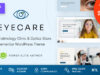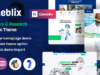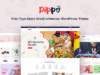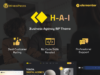Plumboy ist ein professionelles Elementor Template Kit für die Website von Sanitärdiensten. Es hat ein einfaches und sauberes Design mit modernem Layout-Stil. Entwickelt für die Verwendung mit der kostenlosen Elementor-Version, bereit zum Import und wiederverwendbar für Sanitärdienste, Entwässerung, Toilette, Sanitärinstallation, Sanitärreparatur usw. Es funktioniert mit den meisten Themen und ist für die Verwendung mit dem kostenlosen Hello Elementor-Thema optimiert.
Merkmale:
- Elementor Kostenlos, keine Upgrades erforderlich
- Modernes typografisches Design
- 15+ gebrauchsfertige Vorlagen
- Vollständig ansprechendes Layout
- Vollständig anpassbar
Enthaltene Vorlagen:
- Heim
- Dienstleistungen
- Preisgestaltung
- Kontakt
- Um
- Dienstleistungen anfordern
- Einzeldienst
- Bewertungen
- Bloggen
- Post
- Metform Kontakt
- Metform-Anfrage
- Metform-Schätzung
- Header
- Fusszeile
- Globale Stile
Wie installiert man
Vorlagen-Kits verwenden das Envato Elements-Plugin zur Installation in WordPress (kein Abonnement erforderlich).
Detaillierte Anleitung: https://help.market.envato.com/hc/en-us/articles/900000842846-How-to-use-the-Envato-Elements-WordPress-Plugin-v2-0
So importieren Sie Metforms
- Importieren Sie die Metform-Blockvorlagen
- Importieren Sie die Seitenvorlage, auf der das Formular angezeigt wird, und klicken Sie mit der rechten Maustaste, um den Navigator zu aktivieren
- Suchen und wählen Sie das Metform-Widget aus und klicken Sie auf Formular bearbeiten. Wählen Sie Neu und dann Formular bearbeiten. Der Builder wird angezeigt
- Klicken Sie auf das graue Ordnersymbol „Vorlage hinzufügen“.
- Klicken Sie auf die Registerkarte „Meine Vorlagen“.
- Wählen Sie Ihre importierte Metform-Vorlage aus und klicken Sie dann auf „Einfügen“ (klicken Sie für die Seiteneinstellungen auf „Nein“).
- Nehmen Sie nach dem Laden der Vorlage alle gewünschten Anpassungen vor und klicken Sie auf „Aktualisieren und schließen“. Das Formular wird in der Vorlage angezeigt
- Klicken Sie auf Aktualisieren
Globale Kopf- und Fußzeile in ElementsKit einrichten
- Importieren Sie die Kopf- und Fußzeilenvorlage
- Gehen Sie zu ElementsKit > Kopfzeile Fußzeile und klicken Sie auf Neu hinzufügen (wenn Sie von einem Assistenten dazu aufgefordert werden, können Sie auf Weiter klicken, ohne etwas zu tun)
- Geben Sie der Kopfzeile einen Titel, lassen Sie Gesamte Site ausgewählt und schalten Sie die Aktivierung auf Ein um
- Klicken Sie auf die graue Schaltfläche Inhalt bearbeiten, um den Builder zu laden
- Klicken Sie auf das graue Ordnersymbol und wählen Sie die zu importierende Kopfzeilenvorlage aus, wählen Sie Ihr Menü im Navigationselement aus und klicken Sie auf Aktualisieren.
- Wiederholen Sie dies für die Fußzeile
Dieses Template Kit verwendet Demobilder von Envato Elements. Sie müssen diese Bilder von Envato Elements lizenzieren, um sie auf Ihrer Website zu verwenden, oder Sie können sie durch Ihre eigenen ersetzen.
- https://elements.envato.com/collections/CFNTAKQW75
Bewertung: 0
Verkäufe bisher: 2
Be the first to leave a review.